CMD命令窗口是Windows操作系统中一个非常重要的工具,它可以帮助用户进行各种操作,如文件管理、网络配置、系统设置等。本文将向读者介绍如何调出CMD命令窗口,并掌握其基本使用方法。
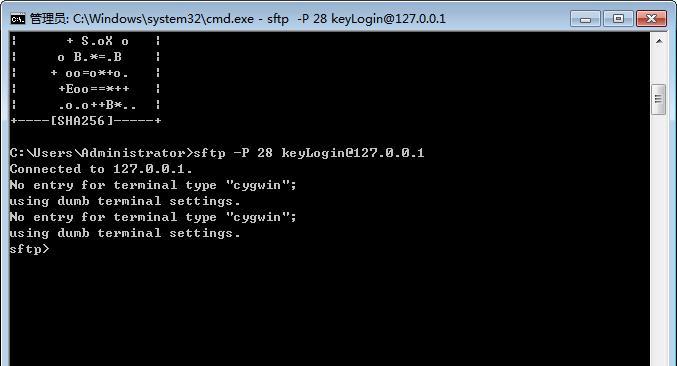
1.CMD命令窗口的快捷键
快捷键Win+R可以调出运行对话框,在对话框中输入CMD并按下回车键,即可打开CMD命令窗口。
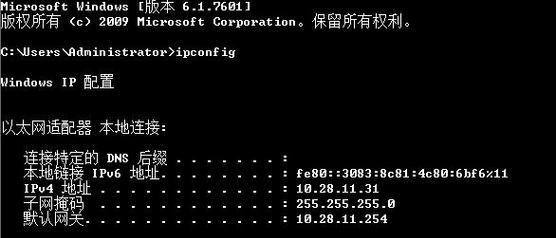
2.通过开始菜单调出CMD命令窗口
在开始菜单中找到“Windows系统”文件夹,点击其中的“命令提示符”即可打开CMD命令窗口。
3.通过搜索栏调出CMD命令窗口
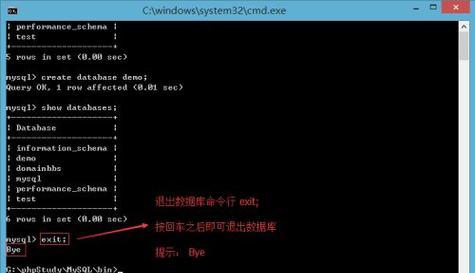
点击任务栏左侧的搜索图标,输入“CMD”或“命令提示符”,然后点击搜索结果中的“命令提示符”即可打开CMD命令窗口。
4.在文件资源管理器中调出CMD命令窗口
在文件资源管理器的地址栏中输入“cmd”并按下回车键,即可在当前路径下打开CMD命令窗口。
5.在桌面上调出CMD命令窗口
在桌面空白处点击右键,在右键菜单中选择“新建”->“快捷方式”,然后在弹出的对话框中输入“cmd”并点击“下一步”,最后点击“完成”即可在桌面上创建CMD命令窗口的快捷方式。
6.通过系统环境变量调出CMD命令窗口
在计算机属性中点击“高级系统设置”,在弹出的对话框中点击“环境变量”,在系统变量列表中找到名为“Path”的变量,并双击编辑,添加CMD命令窗口的安装路径,保存设置后即可直接在任意位置调出CMD命令窗口。
7.CMD命令窗口的基本操作
一旦成功调出CMD命令窗口,用户可以进行各种操作,如输入命令、查看系统信息、管理文件和文件夹等。
8.CMD命令窗口的常用命令
CMD命令窗口支持大量的命令,如dir用于查看文件和文件夹、cd用于切换当前路径、ping用于测试网络连通性等。
9.CMD命令窗口的批处理功能
CMD命令窗口还支持批处理功能,用户可以通过编写批处理脚本来实现一系列自动化操作,提高工作效率。
10.CMD命令窗口的高级功能
除了基本的文件管理和系统配置功能外,CMD命令窗口还提供了一些高级功能,如远程连接其他计算机、管理服务和进程等。
11.CMD命令窗口的注意事项
在使用CMD命令窗口时,用户需要注意一些安全和操作规范,如不随意执行不熟悉的命令、谨慎操作系统文件等。
12.CMD命令窗口的相关资源
对于想深入学习CMD命令窗口的读者,可以参考一些相关的书籍、教程或在线文档,这些资源会对掌握CMD命令窗口非常有帮助。
13.CMD命令窗口的实际应用场景
CMD命令窗口不仅在日常使用中非常实用,还在系统维护、故障排除、网络调试等方面发挥着重要作用。
14.CMD命令窗口与其他命令行工具的比较
除了Windows自带的CMD命令窗口,还有其他一些命令行工具可供选择,如PowerShell、GitBash等,用户可以根据自己的需求选择适合的工具。
15.不断学习与实践,掌握CMD命令窗口的技巧
通过不断学习和实践,掌握CMD命令窗口的使用技巧,能够更高效地进行系统管理和操作。
本文介绍了多种调出CMD命令窗口的方法,并对CMD命令窗口的基本操作、常用命令、批处理功能、高级功能等进行了详细讲解。希望读者通过学习本文能够掌握CMD命令窗口的使用方法,提升自己的计算机技能。

















